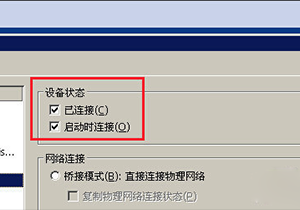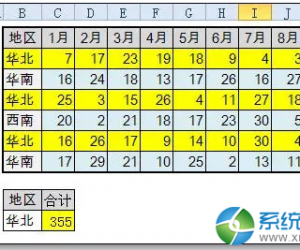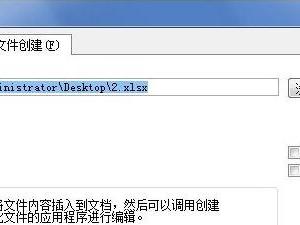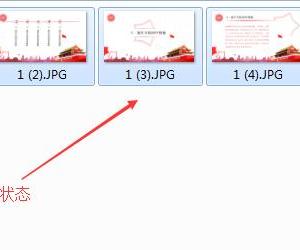WPS如何制作办公印章 WPS文字制作印章的方法
发布时间:2017-05-25 14:35:16作者:知识屋
WPS如何制作办公印章 WPS文字制作印章的方法 其实,在WPS文字2005中可以轻松实现这一功能。
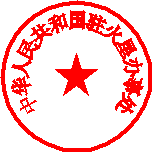
第一步,用艺术字生成印单位标识
在菜单中选择“插入―图片―艺术字”,选择第3种样式
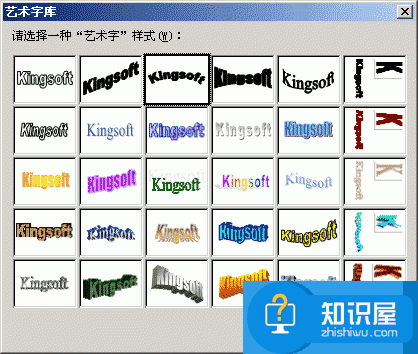
在弹出的对话框中输入公司名称(如“中国人民共和国驻火星办事处”):
右击生成的艺术字,在右键菜单中选择“设置对象格式”,在“颜色与线条”选项卡中将填充色和线条色全部设置为红色,线条设置为实线,粗细设置默认

在“大小”选项卡中将“高度”和“宽度”全部设置为45毫米,并选中“锁定纵横比”项,点击“确定”退出
然后用鼠标单击选中艺术字,在出现的“艺术字”工具栏中点击“文字环绕”按钮,选择“浮于文字上方”:
再次单击艺术字,用鼠标拖动黄色菱形方块,调整文字到适应的位置
第二步,绘制圆形
在“绘图”工具栏中点选“椭圆”,并按住Shift键画出一个正圆形,右击圆形,选择“设置对象属性”,在“填充”项中选择“无填充色”在“线条”项中把颜色设为红色,虚实选择实型,粗细设为3磅。在“大小”选项卡中,将“高度”和“宽度”均设置为60毫米,并勾选“锁定纵横比”。

第三步,绘制红五星
在“绘图”工具栏中点选“自选图形―星与旗帜―五角星”,并按下Shift键画出一个大小适当的正五角星。并在“对象属性”中将填充色设置为红色。
第四步,组合
将以上三个对象重叠排列在一起,调整好相对位置,按住Shift键一一选中后单击鼠标右键,选择“组合―组合”,即把三个对象组合成一个对象。右击这枚印章,调出“对象格式”对话框,在“版式”中选择“衬于文字下方”。
知识阅读
软件推荐
更多 >-
1
 一寸照片的尺寸是多少像素?一寸照片规格排版教程
一寸照片的尺寸是多少像素?一寸照片规格排版教程2016-05-30
-
2
新浪秒拍视频怎么下载?秒拍视频下载的方法教程
-
3
监控怎么安装?网络监控摄像头安装图文教程
-
4
电脑待机时间怎么设置 电脑没多久就进入待机状态
-
5
农行网银K宝密码忘了怎么办?农行网银K宝密码忘了的解决方法
-
6
手机淘宝怎么修改评价 手机淘宝修改评价方法
-
7
支付宝钱包、微信和手机QQ红包怎么用?为手机充话费、淘宝购物、买电影票
-
8
不认识的字怎么查,教你怎样查不认识的字
-
9
如何用QQ音乐下载歌到内存卡里面
-
10
2015年度哪款浏览器好用? 2015年上半年浏览器评测排行榜!